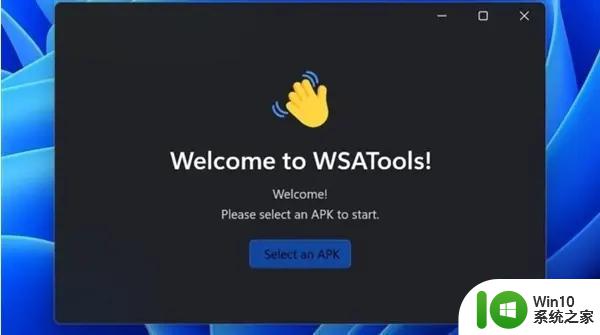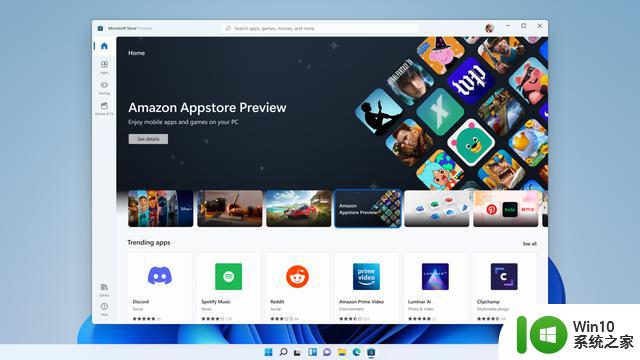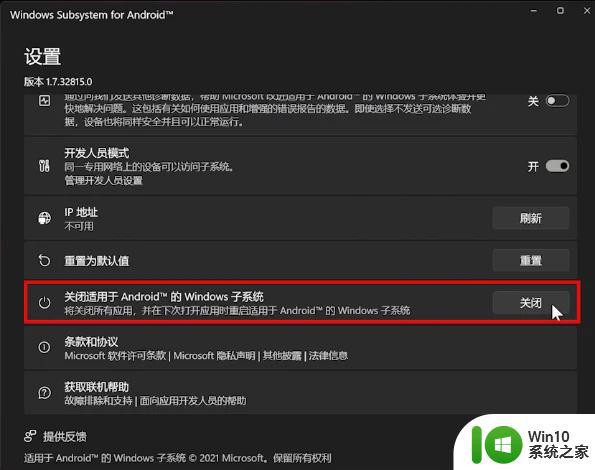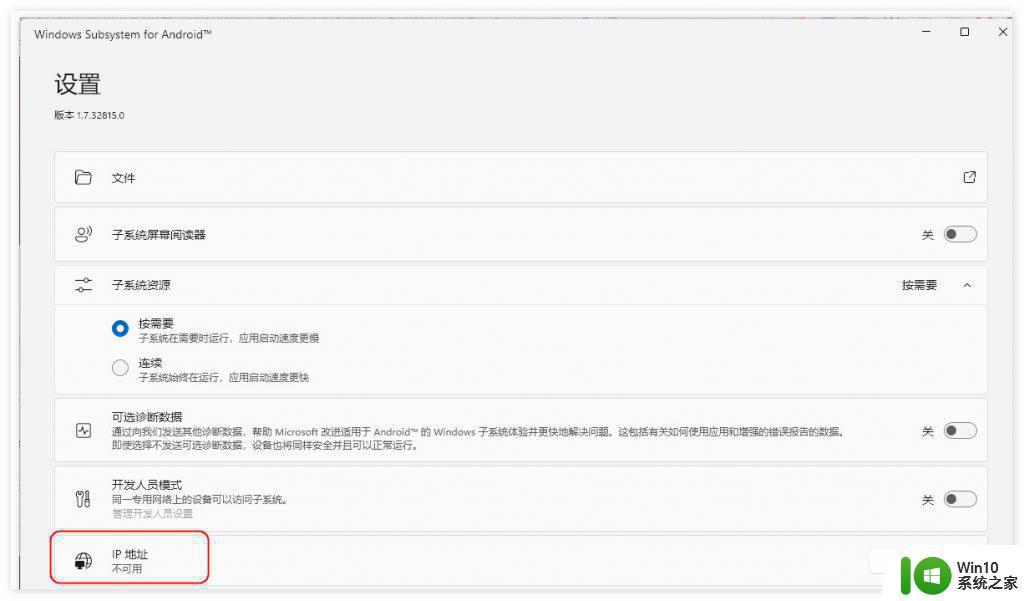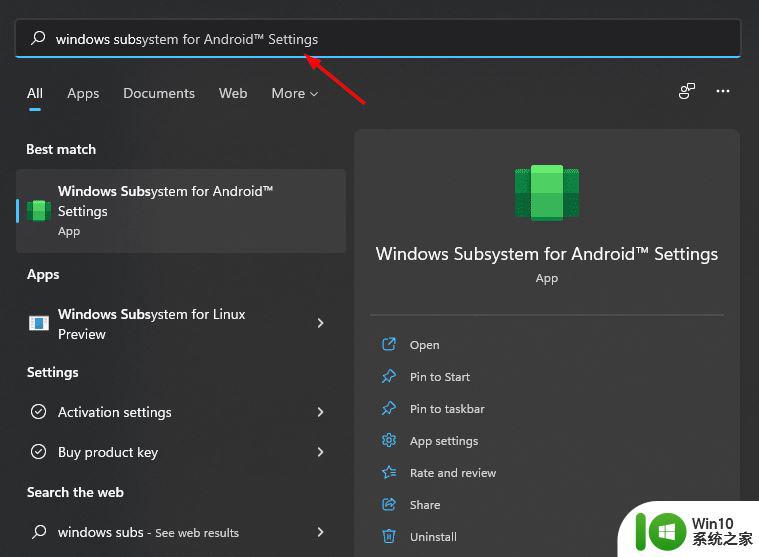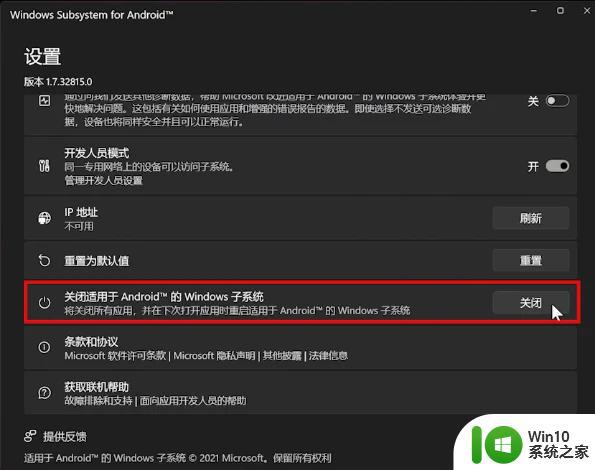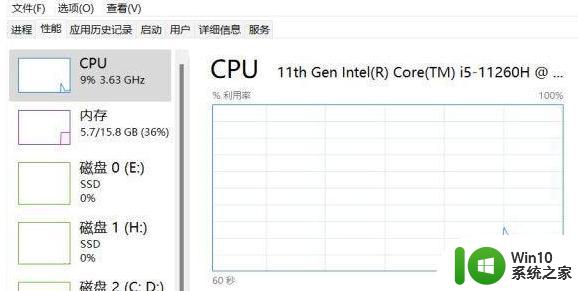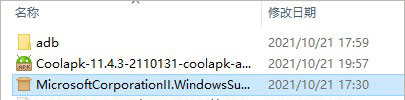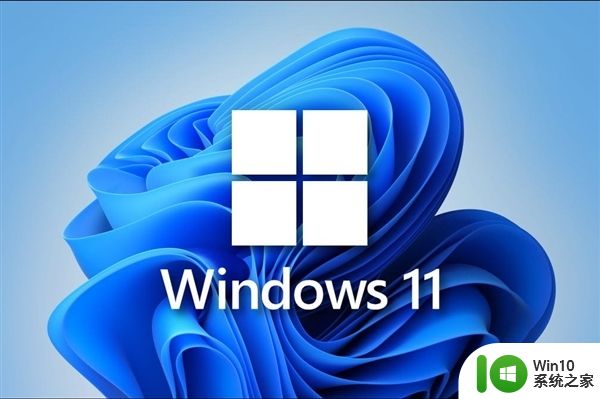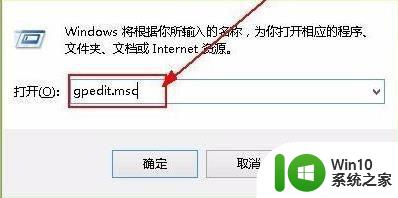win11正式版没有安卓子系统如何解决 Win11正式版安卓子系统缺失解决方案
Win11正式版发布后,许多用户发现其中并未集成安卓子系统,这一功能的缺失让不少人感到困惑,为了解决这一问题,用户可以通过安装第三方模拟器或使用微软官方提供的安卓应用支持工具来实现在Win11上运行安卓应用的需求。通过这些解决方案,用户可以便捷地在Win11系统上体验安卓应用的便利和功能。
具体方法:
一、准备工作
1、下载安卓子系统安装包:Windows Subsystem For Android离线下载

2、开启虚拟化支持
依次点击开始—设置—应用—可选功能—更多windows功能,勾选Hyper-V和虚拟机平台,两个选项,确定,安装完成,重启电脑。同时bios里面也要开启虚拟化技术,参考:windows11电脑BIOS/UEFI启用虚拟化方法
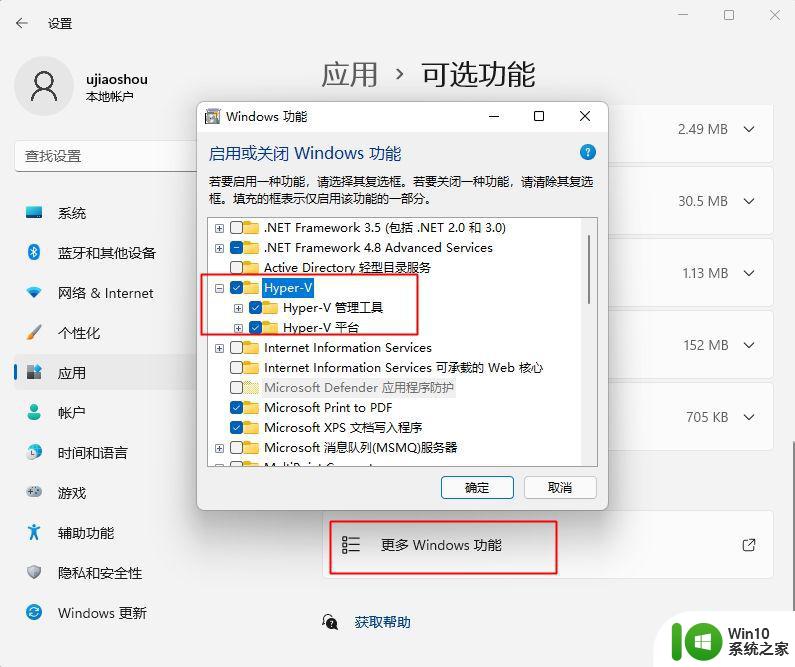
3、安装支持库,双击“Microsoft.UI.Xaml***.appx”,即可安装。
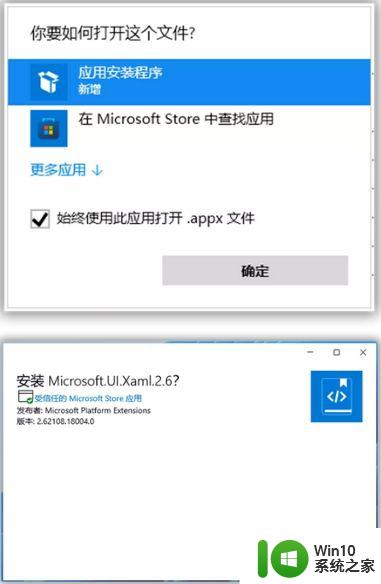
二、安装安卓子系统
1、下载WindowsSubsystemForAndroid文件后,右键点击“复制文件地址”。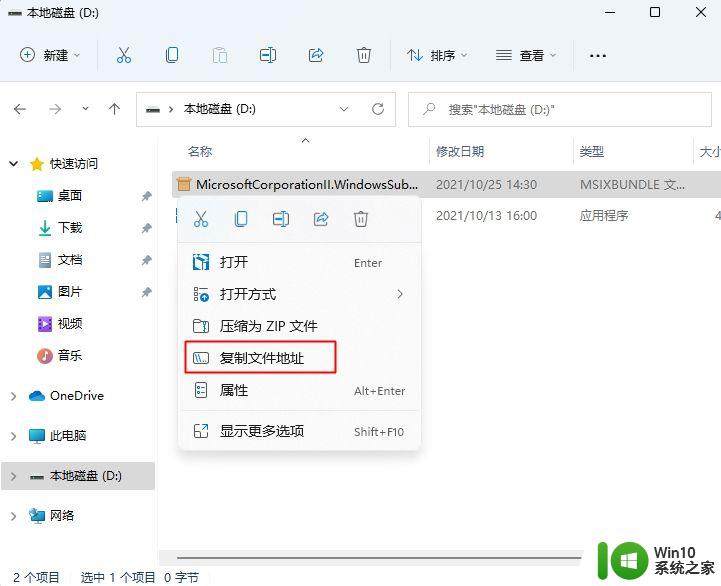 2、右键点击开始图标,选择Windows终端(管理员)。
2、右键点击开始图标,选择Windows终端(管理员)。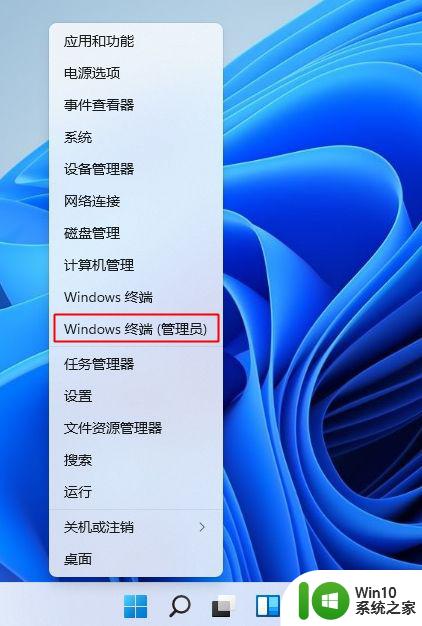 3、在Windows终端输入命令:add-appxpackage +空格+安卓子系统文件地址,然后按Enter键执行,等待部署完成。
3、在Windows终端输入命令:add-appxpackage +空格+安卓子系统文件地址,然后按Enter键执行,等待部署完成。
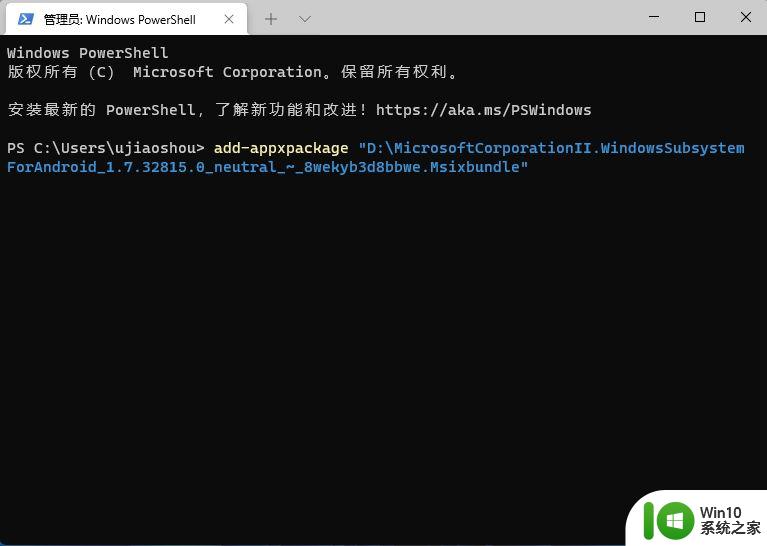
4、部署完成后,打开开始菜单,就会看到Windows Subsystem for Android的绿色图标。
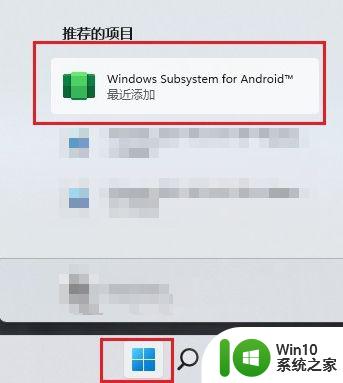
5、点击进入安卓子系统的设置界面,把“开发人员模式”打开,把子系统资源改为“连续”。这样安卓子系统就安装完成来,可以重启一下电脑。
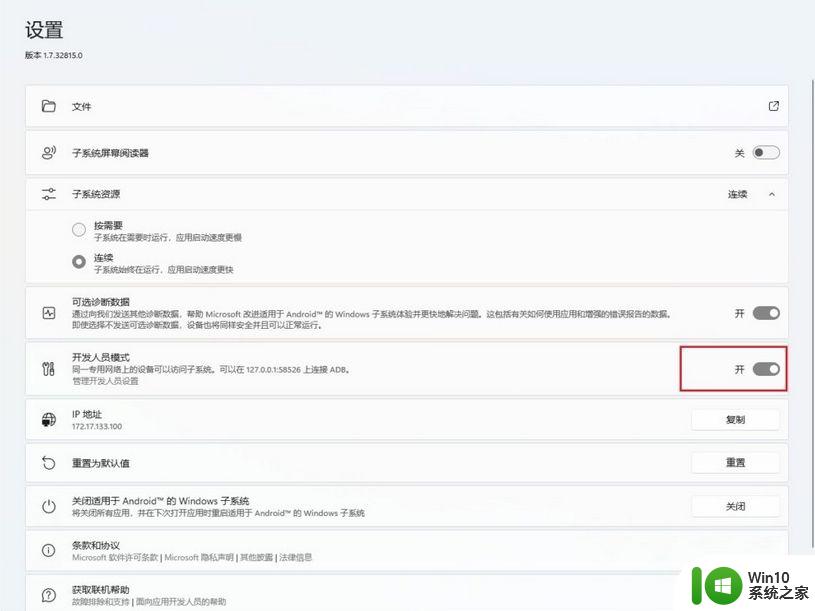
三、如何安装安卓app
1、网上许多方法使用ADB命令对许多用户来说过于复杂,可以直接使用ADB命令行图形化工具【WSA工具箱】,这个工具在Microsoft Store里面就有下载。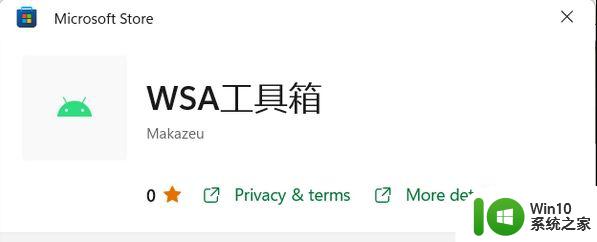 2、打开工具,点击安装APK,选择你下载好的安卓app文件,点击安装即可。推荐可以安装的第一个APP为酷安,安装好酷安之后,就可以在酷安里面安装管理其他的APP了。
2、打开工具,点击安装APK,选择你下载好的安卓app文件,点击安装即可。推荐可以安装的第一个APP为酷安,安装好酷安之后,就可以在酷安里面安装管理其他的APP了。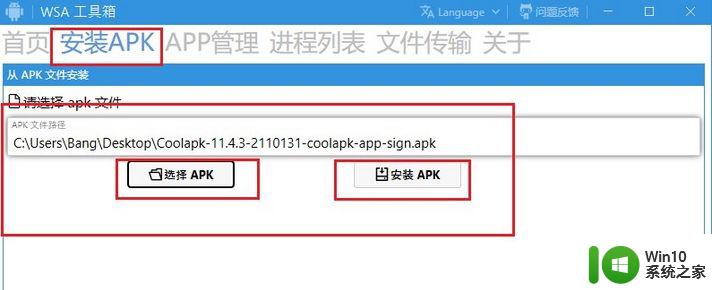 3、安装之后,就可以在开始菜单,看到你安装的APP,直接点击即可打开。
3、安装之后,就可以在开始菜单,看到你安装的APP,直接点击即可打开。
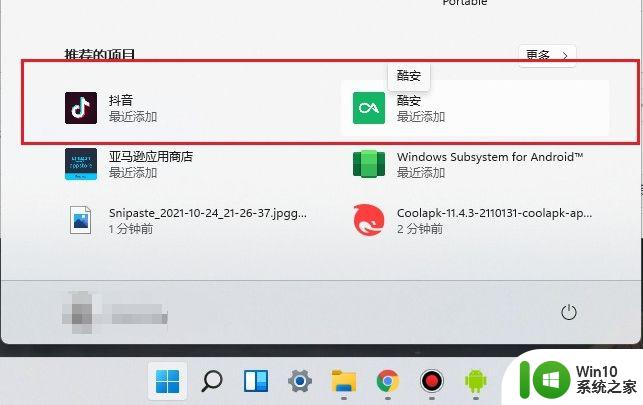
以上就是win11正式版没有安卓子系统如何解决的全部内容,有需要的用户就可以根据小编的步骤进行操作了,希望能够对大家有所帮助。